

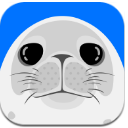
本教程是在8.0的版本上做的,嗬嗬
先看下最後效果吧

1.單擊前視圖設為當前視圖,進入創建麵板,單擊平麵按鈕,分別創建3個平麵,具體參數可以從右麵數據看出,或者也可以按自己的喜好來設置。

2.按M鍵調出材質編輯器,單擊第一個小球,要求和素質按左圖紅框顯示所示。

3.展開貼圖卷展欄,單擊漫反射右側的None按鈕,在彈出的對話框中選擇位圖選項,選擇合適的圖片用作貼圖,效果如左上圖。

4.單擊圖A位置按鈕返回上層材質,把漫反射通道的材質拖動到自發光上釋放,在彈出的對話框中選擇複製後確定,同時將數量素質調為60.

[page]
5.使用同樣的方法和參數為其餘兩個平麵設置貼圖,最後效果如透視圖所示。

6.點渲染菜單下麵的環境按鈕,勾選使用貼圖效果為背景添加一張合適的圖片,然後調節3張圖片到需要的位置渲染就行了。

7.以下就是調整完成的最後位置,直接渲染就成。

由於上傳權限有限故把視頻壓縮小了,還請看官諒解了......
